Allocation automatique d'articles à une gamme existante en fonction d'une logique dérivée
Dans le Navigateur de gammes, vous pouvez utiliser l'action  Allocation automatique de l'assemblage pour allouer automatiquement les nouveaux articles à des opérations en fonction de l'allocation précédente d'articles à partir d'autres assemblages connexes. L'action
Allocation automatique de l'assemblage pour allouer automatiquement les nouveaux articles à des opérations en fonction de l'allocation précédente d'articles à partir d'autres assemblages connexes. L'action  Allocation automatique de l'assemblage est disponible dans la barre d'outils du sélecteur d'arborescence.
Allocation automatique de l'assemblage est disponible dans la barre d'outils du sélecteur d'arborescence.
 Allocation automatique de l'assemblage pour allouer automatiquement les nouveaux articles à des opérations en fonction de l'allocation précédente d'articles à partir d'autres assemblages connexes. L'action
Allocation automatique de l'assemblage pour allouer automatiquement les nouveaux articles à des opérations en fonction de l'allocation précédente d'articles à partir d'autres assemblages connexes. L'action  Allocation automatique de l'assemblage est disponible dans la barre d'outils du sélecteur d'arborescence.
Allocation automatique de l'assemblage est disponible dans la barre d'outils du sélecteur d'arborescence.• Une fois que vous cliquez sur l'action  Allocation automatique de l'assemblage, le système associe l'assemblage ouvert dans le sélecteur d'arborescence à la gamme, s'il n'est pas déjà associé. Allocation automatique de l'assemblage, le système associe l'assemblage ouvert dans le sélecteur d'arborescence à la gamme, s'il n'est pas déjà associé.• L'allocation automatique à l'aide de l'action  Allocation automatique de l'assemblage ne se produit que si la valeur de l'option Autoriser l'allocation depuis plusieurs assemblages dans une gamme est définie sur Oui. La valeur par défaut de cette préférence est Non. Allocation automatique de l'assemblage ne se produit que si la valeur de l'option Autoriser l'allocation depuis plusieurs assemblages dans une gamme est définie sur Oui. La valeur par défaut de cette préférence est Non. |
Cas d'utilisation métier
Plusieurs opérations peuvent être présentes sous une gamme. Plusieurs assemblages peuvent être déjà associés à une gamme. Certains composants de ces assemblages peuvent déjà être alloués aux opérations de la même gamme. Prenons un scénario dans lequel les articles d'un camion sont déjà alloués sous les opérations de la gamme. Le camion peut avoir plusieurs variantes. La majorité des articles sont communs à toutes les variantes. Vous pouvez allouer automatiquement des articles communs aux variantes en ouvrant chaque variante dans le sélecteur d'arborescence et en cliquant sur Allocation automatique de l'assemblage. Par exemple, le camion M a quatre variantes : V1, V2, V3 et V4. 80 % des articles sont communes à M, V1, V2, V3 et V4. Les articles communs du camion M sont déjà alloués aux opérations de la gamme. Vous pouvez ouvrir les assemblages individuels de V1, V2, V3 et V4 dans le sélecteur d'arborescence, puis cliquer sur l'action Allocation automatique de l'assemblage pour effectuer l'allocation automatique des articles communs. En fonction de la logique, le système trouve les opérations sous lesquelles les articles respectifs des variantes ont déjà été alloués pour le camion M. Le système alloue ensuite les mêmes articles pour V1, V2, V3 et V4 aux mêmes opérations.
Les cas d'utilisation suivants fournissent des informations supplémentaires sur la logique que le système applique lors de l'allocation automatique des articles sous des opérations :
Cas d'utilisation 1 : gamme créée en mode Cas d'emploi
Considérez que la structure suivante figure dans l'onglet Structure du Navigateur de gammes :
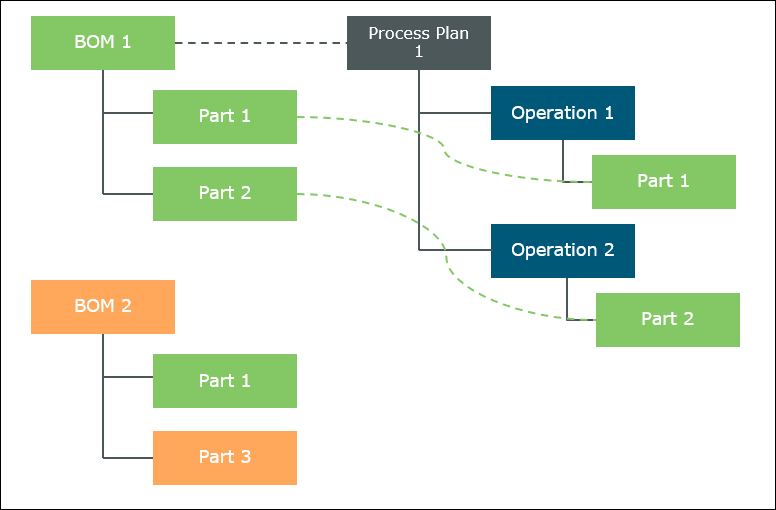
• BOM 1 est déjà associé à Process Plan 1.
• Part 1 est déjà alloué sous Operation 1.
• Part 2 est déjà alloué sous Operation 2.
1. Ouvrez BOM 2 dans le sélecteur d'arborescence du Navigateur de gammes.
Part 1 est l'article commun à BOM 1 et BOM 2.
2. Cliquez sur  Allocation automatique de l'assemblage dans la barre d'outils du sélecteur d'arborescence.
Allocation automatique de l'assemblage dans la barre d'outils du sélecteur d'arborescence.
 Allocation automatique de l'assemblage dans la barre d'outils du sélecteur d'arborescence.
Allocation automatique de l'assemblage dans la barre d'outils du sélecteur d'arborescence.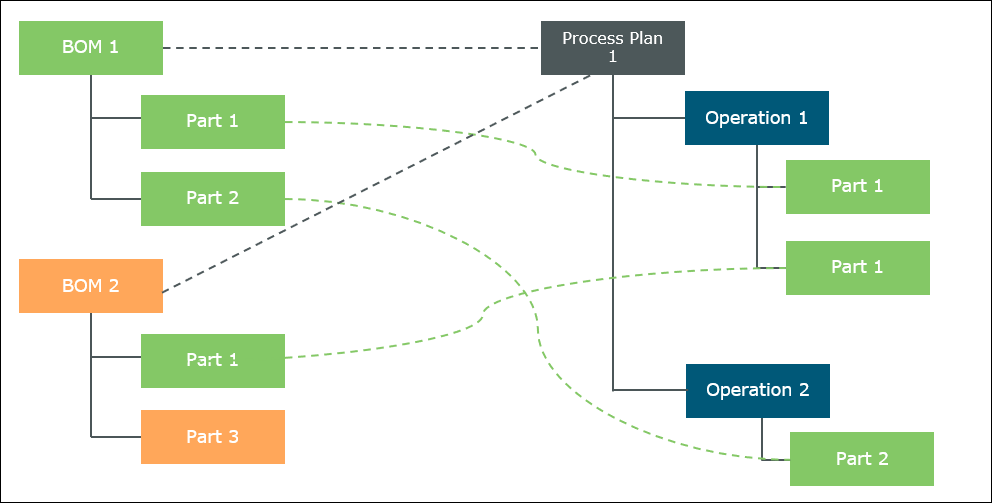
Une fois que vous cliquez sur  Allocation automatique de l'assemblage, le système associe l'assemblage ouvert dans le sélecteur d'arborescence à la gamme, s'il n'est pas déjà associé. Dans ce cas, le système associe BOM 2 à Process Plan 1.
Allocation automatique de l'assemblage, le système associe l'assemblage ouvert dans le sélecteur d'arborescence à la gamme, s'il n'est pas déjà associé. Dans ce cas, le système associe BOM 2 à Process Plan 1.
 Allocation automatique de l'assemblage, le système associe l'assemblage ouvert dans le sélecteur d'arborescence à la gamme, s'il n'est pas déjà associé. Dans ce cas, le système associe BOM 2 à Process Plan 1.
Allocation automatique de l'assemblage, le système associe l'assemblage ouvert dans le sélecteur d'arborescence à la gamme, s'il n'est pas déjà associé. Dans ce cas, le système associe BOM 2 à Process Plan 1.Le système vérifie ensuite si l'article commun à BOM 1 et BOM 2 est déjà alloué à une opération quelconque dans la gamme. Si le système trouve une telle opération, il alloue l'article du nouvel assemblage associé sous la même opération. Dans ce cas, le système constate que Part 1 dans BOM 1 est déjà alloué sous Operation 1. Pour cette raison, le système alloue Part 1 dans BOM 2 sous la même opération, c'est-à-dire Operation 1.
Le système n'a pas trouvé que Part 3 était alloué à un assemblage précédent dans le cadre d'une opération quelconque. Par conséquent, il n'a alloué Part 3 sous aucune opération. Les articles qui ne sont pas alloués par l'action  Allocation automatique de l'assemblage doivent être alloués manuellement. Dans ce cas, vous devez allouer manuellement Part 3 dans BOM 2.
Allocation automatique de l'assemblage doivent être alloués manuellement. Dans ce cas, vous devez allouer manuellement Part 3 dans BOM 2.
 Allocation automatique de l'assemblage doivent être alloués manuellement. Dans ce cas, vous devez allouer manuellement Part 3 dans BOM 2.
Allocation automatique de l'assemblage doivent être alloués manuellement. Dans ce cas, vous devez allouer manuellement Part 3 dans BOM 2.• Tenez compte du fait que Part 1 est utilisé plusieurs fois dans BOM 1 et BOM 2. Dans ce cas, le système compare la position des cas d'emploi de Part 1 dans BOM 1 et BOM 2 pour identifier l'article unique. Si le système trouve un cas d'emploi avec des positions correspondantes, il alloue ce cas d'emploi particulier à une opération. Dans ce cas, la position désigne le placement de l'instance d'article individuelle dans la vue 3D. • Les articles déjà alloués à partir de nouveaux assemblages ne sont pas alloués par le système. |
Cas d'utilisation 2 : gamme créée en mode Occurrence
Considérez que la structure suivante figure dans l'onglet Structure du Navigateur de gammes :
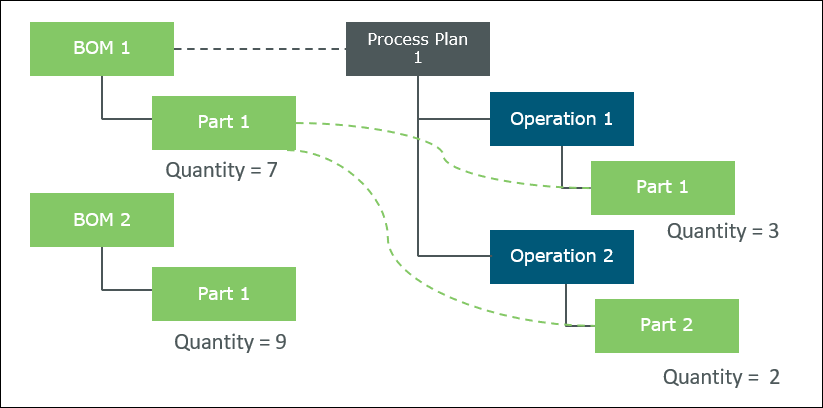
• BOM 1 est déjà associé à Process Plan 1.
• La quantité 7 de Part 1 est présente sous BOM 1.
• La quantité 3 de Part 1 est déjà allouée sous Operation 1.
• La quantité 2 de Part 1 est déjà allouée sous Operation 2.
1. Ouvrez BOM 2 dans le sélecteur d'arborescence du Navigateur de gammes.
Part 1 est l'article commun à BOM 1 et BOM 2.
2. Cliquez sur  Allocation automatique de l'assemblage dans la barre d'outils du sélecteur d'arborescence.
Allocation automatique de l'assemblage dans la barre d'outils du sélecteur d'arborescence.
 Allocation automatique de l'assemblage dans la barre d'outils du sélecteur d'arborescence.
Allocation automatique de l'assemblage dans la barre d'outils du sélecteur d'arborescence.Une fois que vous cliquez sur  Allocation automatique de l'assemblage, le système associe l'assemblage ouvert dans le sélecteur d'arborescence à la gamme, s'il n'est pas déjà associé. Dans ce cas, le système associe BOM 2 à Process Plan 1.
Allocation automatique de l'assemblage, le système associe l'assemblage ouvert dans le sélecteur d'arborescence à la gamme, s'il n'est pas déjà associé. Dans ce cas, le système associe BOM 2 à Process Plan 1.
 Allocation automatique de l'assemblage, le système associe l'assemblage ouvert dans le sélecteur d'arborescence à la gamme, s'il n'est pas déjà associé. Dans ce cas, le système associe BOM 2 à Process Plan 1.
Allocation automatique de l'assemblage, le système associe l'assemblage ouvert dans le sélecteur d'arborescence à la gamme, s'il n'est pas déjà associé. Dans ce cas, le système associe BOM 2 à Process Plan 1.
Le système vérifie ensuite si l'article commun à BOM 1 et BOM 2 est déjà alloué à une opération quelconque dans la gamme. Si le système trouve une telle opération, il alloue la même quantité de l'article sous la même opération en fonction de la valeur de position correspondante. Pour cette raison, le système alloue la quantité 3 de Part 1 dans BOM 2 sous Operation 1 et la quantité 2 de Part 1 dans BOM 2 à Operation 2.
La quantité restante de Part 1 dans BOM 2 qui n'est pas allouée doit être allouée manuellement.
• Pour les gammes créées en mode Occurrence, le système compare les positions des occurrences individuelles pour l'allocation. • Considérons que Part 1 dans BOM 2 a une quantité de 4. Cette valeur est inférieure à la quantité totale allouée sous Operation 1 et Operation 2. Dans ce cas, pour l'allocation, le système compare les positions des occurrences individuelles, c'est-à-dire le placement de l'instance d'article individuelle dans une vue 3D. |